接續(365-6)...
昨天提到最後安裝windows7的時候遇到死胡同,一直告訴我找不到安裝光碟來源的驅動程式,莫名其妙陷入無限迴圈內,更麻煩的是,由於作業系統尚未安裝完成,所以我無法做任何動作,包括還原系統等等,我又不可能把硬碟格式化,到時候把Mac OS都弄掉就真的沒戲唱了。於是,我找出原本購買電腦的盒子翻出說明書,仔細翻閱一般,答案是...沒有答案。
就好像是apple的報復一般,無法在官方網站上找到任何表示windows安裝失敗的處理方式,只好轉到非官方的系統去查,終於在某個達人的部落格中找到珍貴的答案,原來在電腦開機的過程中,久按「option」鍵就可以選擇作業系統,看來只剩下這一招,假設能夠回到Mac OS,至少一切還有救。
再按下電源重開機之後,久按「option」鍵,出現各個作業系統的選單,也就是說,我可以選擇回去使用Mac OS,噢耶,我就知道得救了。

接下來就順利多了,首先我回到Mac將原本安裝失敗的硬碟格式化,重新切割一次新的硬碟,由於先前太貪心使用64bit版本,這次想說用32bit就好,重復了昨天的動作,總算進入正常的安裝畫面,接下來就順利多了。
在授權合約頁面按下接受,接著按「next」

就像安裝XP一樣,系統會問你要安裝在哪一個槽中,到這裡我就有點傻眼,因為怕裝到原本Mac OS的硬碟中,只好用硬碟分割大小判斷,看起來應該是「Disk 0 Partitiopn 4」這一個,便選擇安裝在這個槽,點下確認,然後下面出現了「Windows cannot be installed to Disk 0 Partition 4」的訊息。

管他的,裝下去就對了,由於硬碟格式不同,所以還要先點Format,接著開始進行安裝程序。
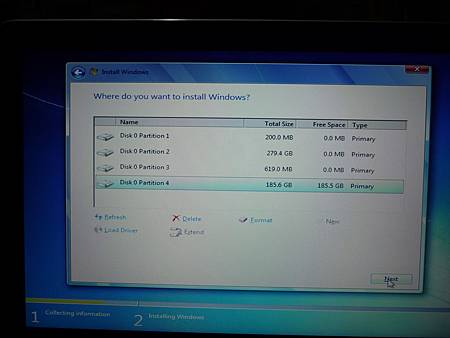
進到這個畫面之後,我差不多可以鬆一空氣了,表示系統已進入安裝階段。

檔案複製完畢後,系統會自動重新開機。

接著進入熟悉的開機畫面。

系統會自動接續安裝動作,進行後續的安裝程序。
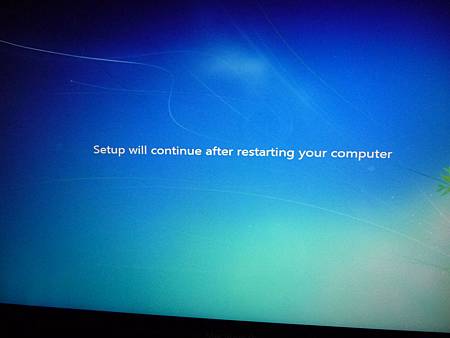
基本上跟XP很像,系統會要你先設定使用者名稱。
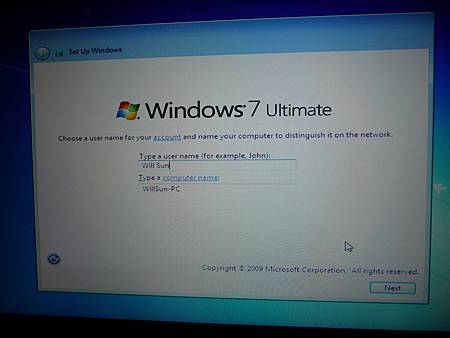
接著設定是否使用自動連線更新模式。

由於是美版的原版作業系統,預設時區為美東時間,還好我學過觀光地理,從UTC+8找到中原標準時間,但選取完下面時間還是沒動=.=,自己稍為設定一下。

終於順利進入了windows7作業系統了,本來想開始歡呼的,但發現解析度怎麼這麼差,才想到驅動程式都沒裝。

原來在安裝雙系統前,Mac OS要求要先下載更新的安裝程式,其實就是MBP的驅動程式,由於先前已經下載在隨身碟內,因此我只要回去找「Boot Camp安裝程式」,就會自動安裝MBP的所有驅動程式。

待驅動程式安裝完成之後,雙系統安裝作業可說大功告成~可喜可賀~~(撒紙花)
咦?你問我不是安裝美版的,為什麼最後一張照片是中文的?
這又是另一個故事了.....(死心吧,這秘密我不會說低XDDDD)
~全篇完~(也才兩集)
後記:由於西維亞抗議這兩天文章太宅了,所以我決定以後會不定期出現這樣的文章,好讓西維亞不知道怎麼寫感想,請拭目以待XDDD(明明是抗議我太混了,居然用開箱文混過去,再抗議我就寫3DS的開箱文!!)
延伸閱讀:(365-7)生活中的幾分美好,藏在食物與書本裡!!
我只知道半飽的下一餐通常都會吃很飽XDDDD



 留言列表
留言列表


 {{ article.title }}
{{ article.title }}